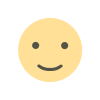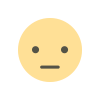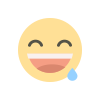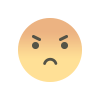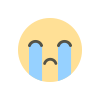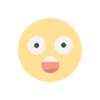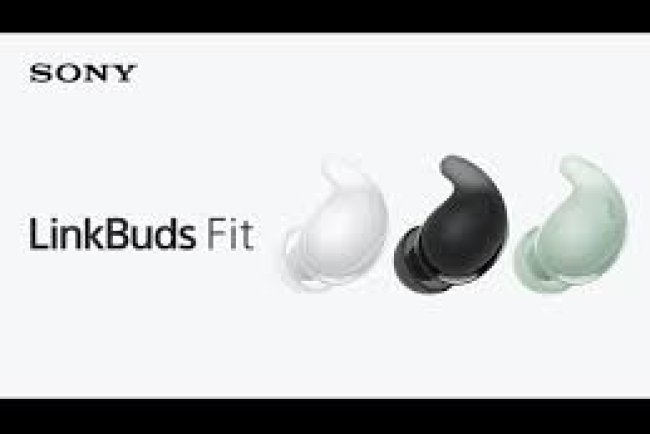स्लो Windows लैपटॉप को फास्ट कैसे बनाएं: जानें 5 आसान तरीके
क्या आपका लैपटॉप स्लो हो गया है? जानें 5 आसान और असरदार टिप्स जिनसे आपका Windows लैपटॉप फिर से तेज़ चलने लगेगा — बिना किसी तकनीकी झंझट के।

स्लो Windows लैपटॉप को फास्ट कैसे बनाएं: 5 आसान और असरदार टिप्स
क्या आपका Windows लैपटॉप बार-बार हैंग होता है? फाइलें खोलने में समय लगता है या ब्राउज़र चलते-चलते रुक जाता है? अगर हां, तो आप अकेले नहीं हैं। समय के साथ हर लैपटॉप धीमा होने लगता है, लेकिन इसका मतलब यह नहीं कि आपको नया खरीदना पड़े।
कुछ आसान और स्मार्ट टिप्स से आप अपने स्लो Windows लैपटॉप की परफॉर्मेंस को फिर से तेज़ बना सकते हैं।
इस ब्लॉग में हम आपको बताएंगे 5 ऐसे कारगर तरीके जो आपके लैपटॉप को फास्ट बना देंगे — बिना किसी तकनीकी ज्ञान या महंगे सॉफ़्टवेयर के।
1. Startup Programs को करें बंद
जब भी आप लैपटॉप ऑन करते हैं, कई ऐसे प्रोग्राम होते हैं जो अपने-आप स्टार्ट हो जाते हैं — भले ही आप उन्हें इस्तेमाल न कर रहे हों। इससे बूट टाइम बढ़ता है और सिस्टम स्लो हो जाता है।
कैसे बंद करें Startup Programs:
1. Ctrl + Shift + Esc दबाकर Task Manager खोलें।
2. ऊपर की टैब में Startup पर क्लिक करें।
3. यहां उन प्रोग्राम्स को Disable करें जिन्हें आप हर बार स्टार्टअप में नहीं चलाना चाहते।
Bonus Tip: सिर्फ Trusted Apps को ही Disable करें — Antivirus को न छेड़ें।
2. Temporary Files और Cache को करें साफ़
जैसे-जैसे आप लैपटॉप का इस्तेमाल करते हैं, वैसा-वैसा Temporary Files, Cache और Logs सिस्टम में जमा होते रहते हैं। ये फालतू फाइलें स्टोरेज भरती हैं और सिस्टम को स्लो बनाती हैं।
Windows में Temp Files कैसे Delete करें:
1. Windows + R दबाएं → टाइप करें %temp% और Enter करें।
2. खुली हुई विंडो में सारी फाइलें Select करें और Delete करें।
3. फिर से Windows + R दबाएं → टाइप करें temp और वहीं भी फाइलें डिलीट करें।
Bonus Tip: आप Disk Cleanup भी चला सकते हैं — Start Menu में सर्च करें "Disk Cleanup"
3. RAM और प्रोसेसर का लोड कम करें
अगर बहुत सारी Apps एक साथ चल रही हों या बहुत भारी Software इस्तेमाल हो रहे हों, तो RAM और CPU पर लोड बढ़ जाता है जिससे सिस्टम स्लो हो जाता है।
क्या करें?
- ज़रूरत न होने पर Apps और Tabs बंद करें
- Task Manager से चेक करें कौन-सा प्रोग्राम ज्यादा RAM खा रहा है
- "Background Apps" को बंद करें —
- Settings → Privacy → Background Apps → Off
Pro Tip: 4GB RAM वाले सिस्टम में हल्के Apps का ही इस्तेमाल करें।
4. SSD में करें अपग्रेड (यदि संभव हो)
अगर आपके लैपटॉप में अभी भी HDD (Hard Disk Drive) है, तो उसे SSD (Solid State Drive) में बदलना आपके सिस्टम की स्पीड को चमत्कारी ढंग से बढ़ा सकता है।
SSD के फायदे:
- Boot Time 2 मिनट से घटकर 20 सेकंड हो जाता है
- Software और Games तेज़ी से खुलते हैं
- डेटा एक्सेस स्पीड 4-5 गुना तक बढ़ जाती है
अगर आप तकनीकी जानकारी नहीं रखते, तो नजदीकी सर्विस सेंटर की मदद लें।
5. Windows को अपडेट रखें और वायरस स्कैन करें
कई बार सिस्टम स्लो होने का कारण होता है — Outdated Drivers, Bugs या Malware। Windows अपडेट और एक अच्छा Antivirus इसका इलाज हो सकता है।
क्या करें?
- Settings → Windows Update → Check for updates
- एक भरोसेमंद Antivirus से Full Scan करें (जैसे: Windows Defender, Avast, Kaspersky)
- Unwanted Software Uninstall करें
- Browser Extensions को जांचें और फालतू प्लगइन्स हटाएं
Bonus Tip: Chrome या Firefox को Reset कर देने से भी स्पीड में फर्क आता है।
Extra Tips:
- हर महीने एक बार Reboot करना न भूलें
- Recycle Bin को खाली करें
- Desktop पर ज्यादा Icons न रखें
- OneDrive या Google Drive को Sync Limit में रखें
एक स्लो Windows लैपटॉप को तेज़ बनाना कोई जादू नहीं, बल्कि कुछ स्मार्ट और नियमित आदतों का नतीजा होता है। ऊपर दिए गए 5 टिप्स —
Startup Control, Temp File Clean, RAM Optimization, SSD Upgrade और System Update — को अपनाकर आप अपने पुराने लैपटॉप को भी नई जान दे सकते हैं।
What's Your Reaction?